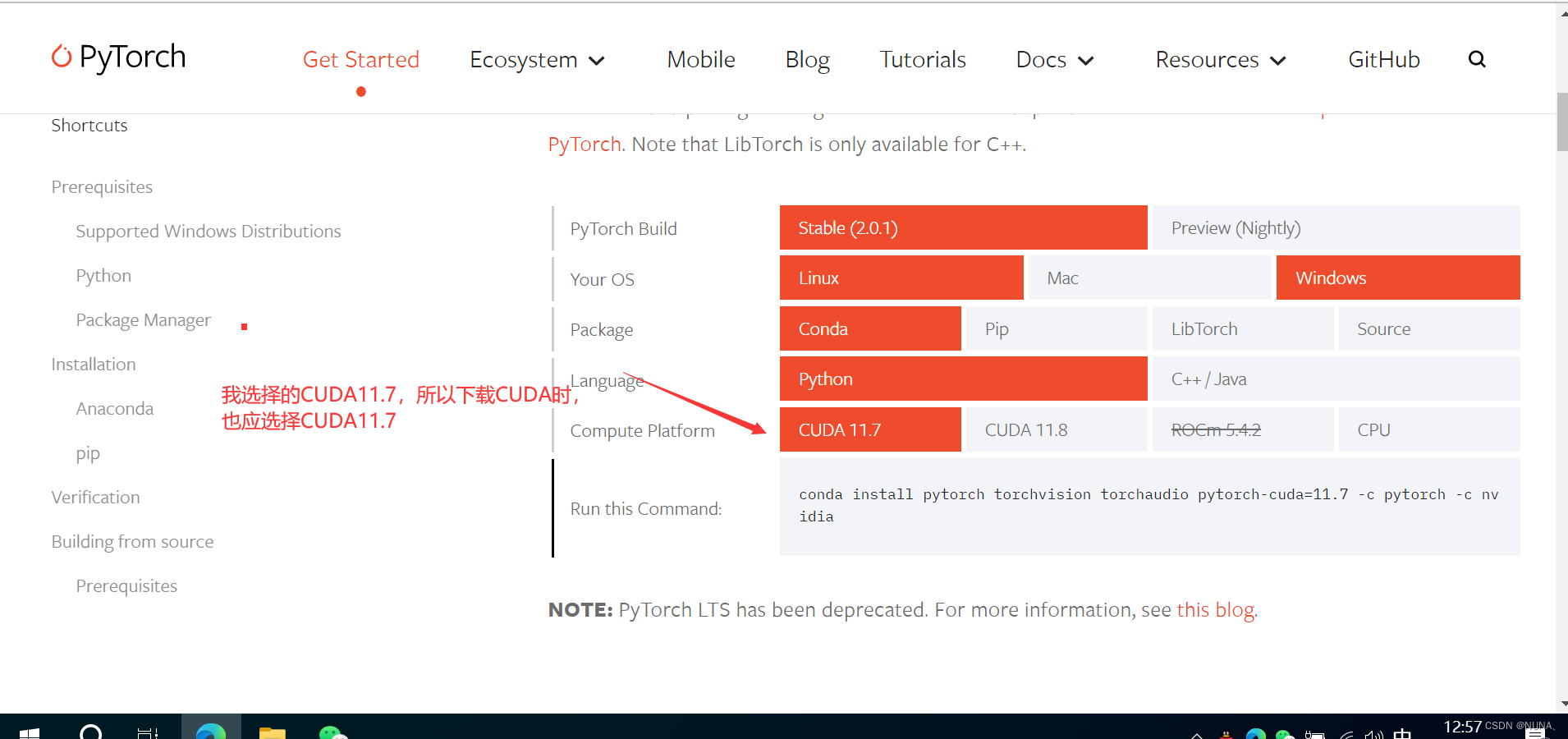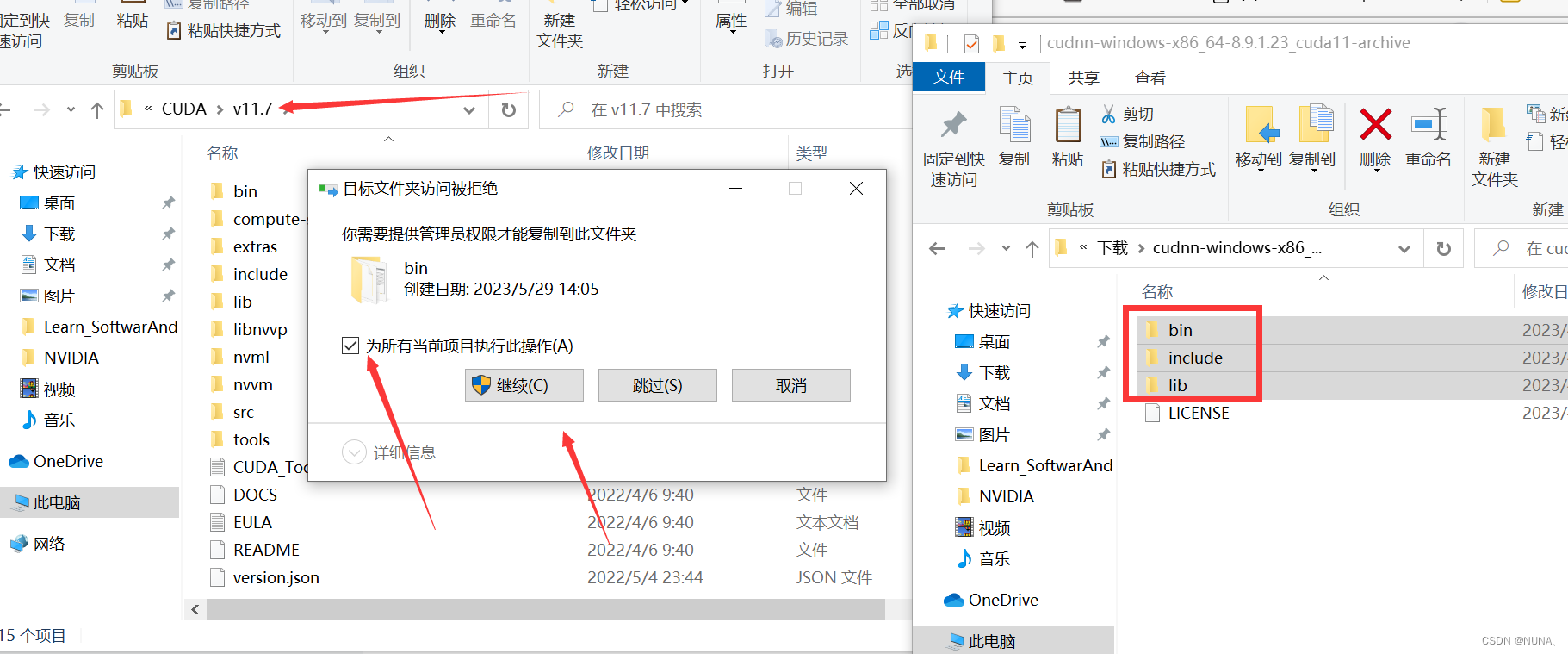Python 3.8, Anaconda 3-2023-3-1, Cuda 11.7.0, Cudnn, Pytorch
1. Установка Python 3.8:
2. Установка Анаконды
1. Посетите бесплатную загрузку |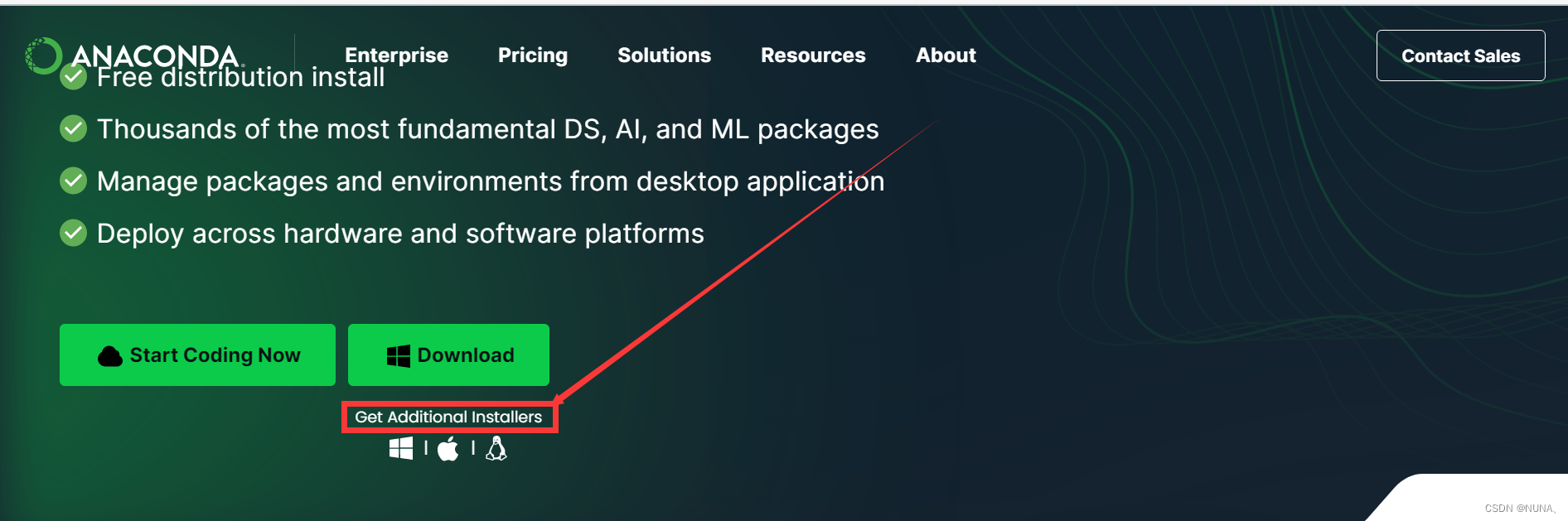
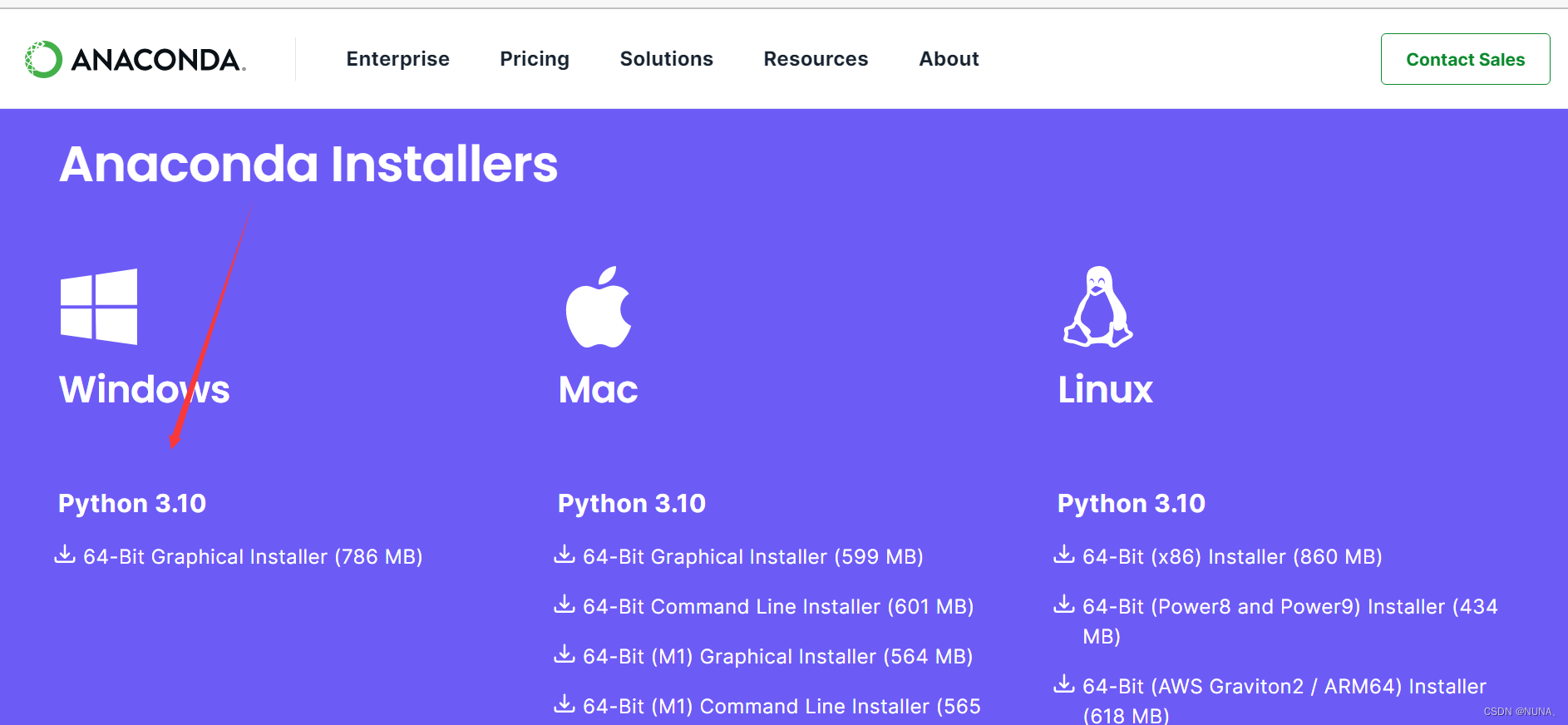 2. Загрузите установочный пакет и установите его.
2. Загрузите установочный пакет и установите его.
В процессе установки вам нужно обратить внимание на путь к файлу, где установлена анаконда, а другие параметры могут быть установлены по умолчанию.
Кроме того, пропустите установку Visual Studio
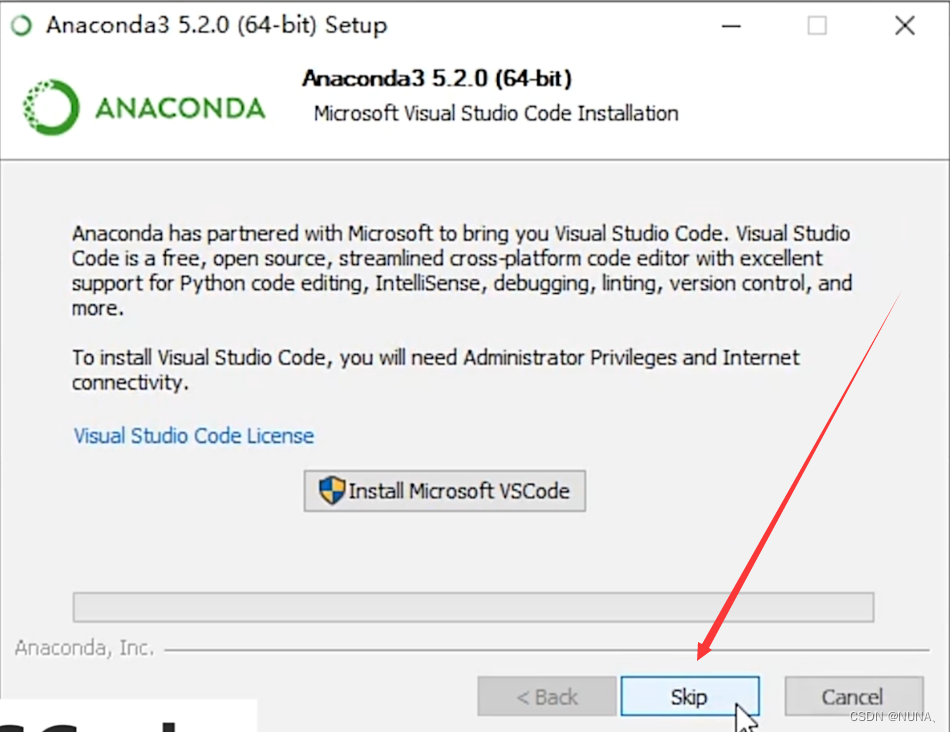
3. Убедитесь, что установка прошла успешно
Щелкните меню «Пуск», найдите приглашение Anaconda , откройте его, и если впереди отображается (база) , это означает успех.
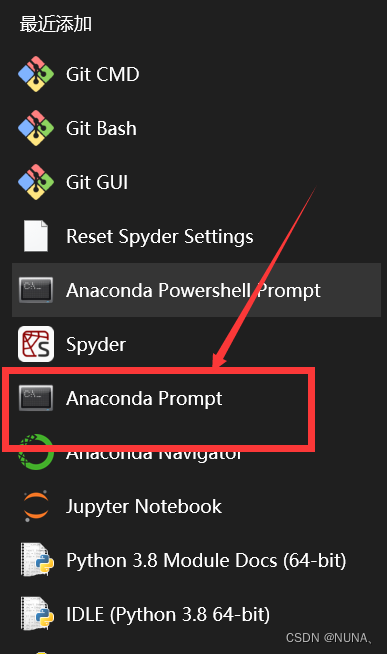
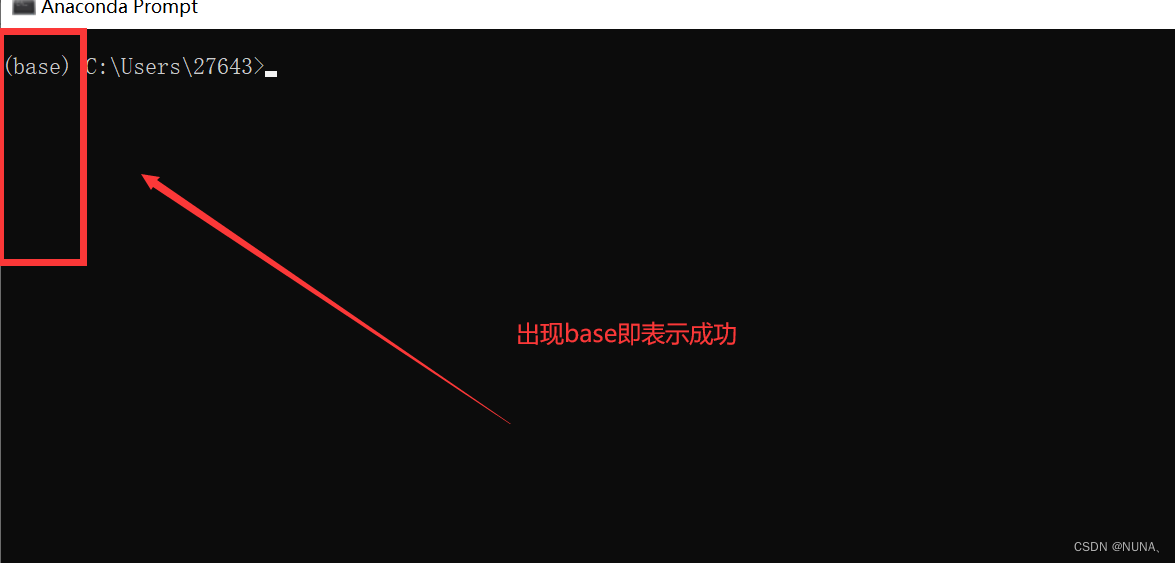
3. Загрузите CUDA
1. Baidu ищет cuda, выбирает первый. После входа на страницу потяните страницу вниз и нажмите «Загрузить сейчас». Затем найдите историческую версию и найдите в ней версию, которую хотите установить. (См. примечания к картинкам)
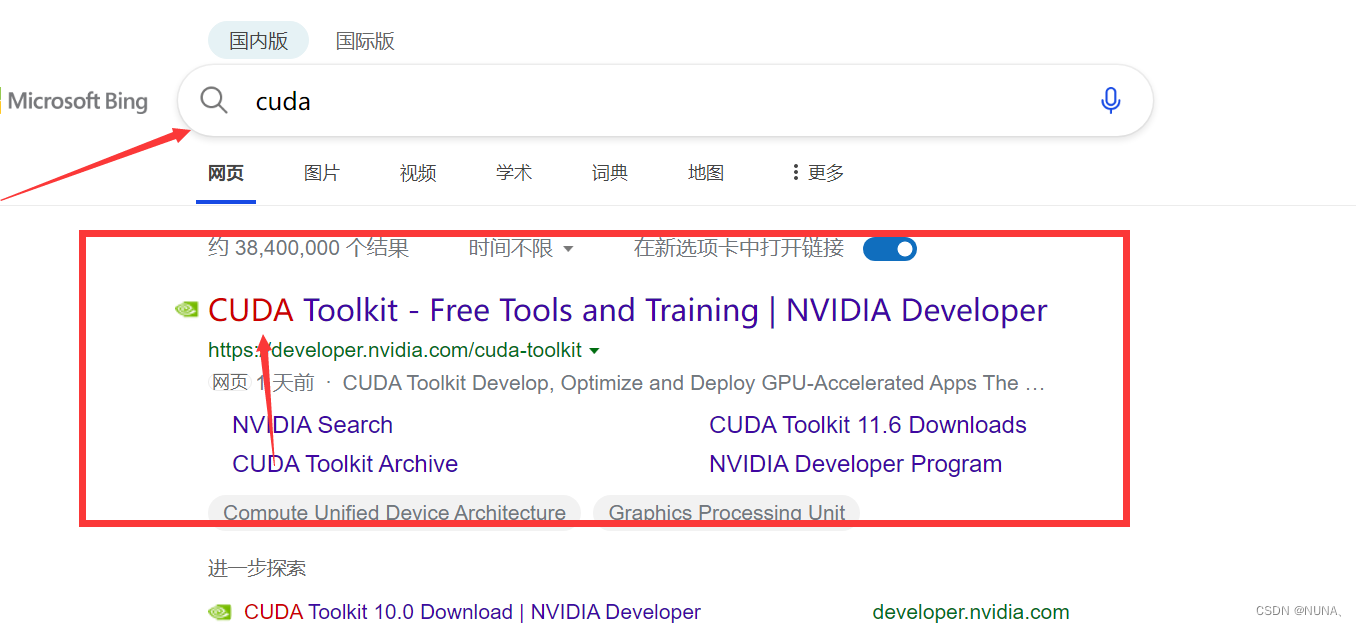
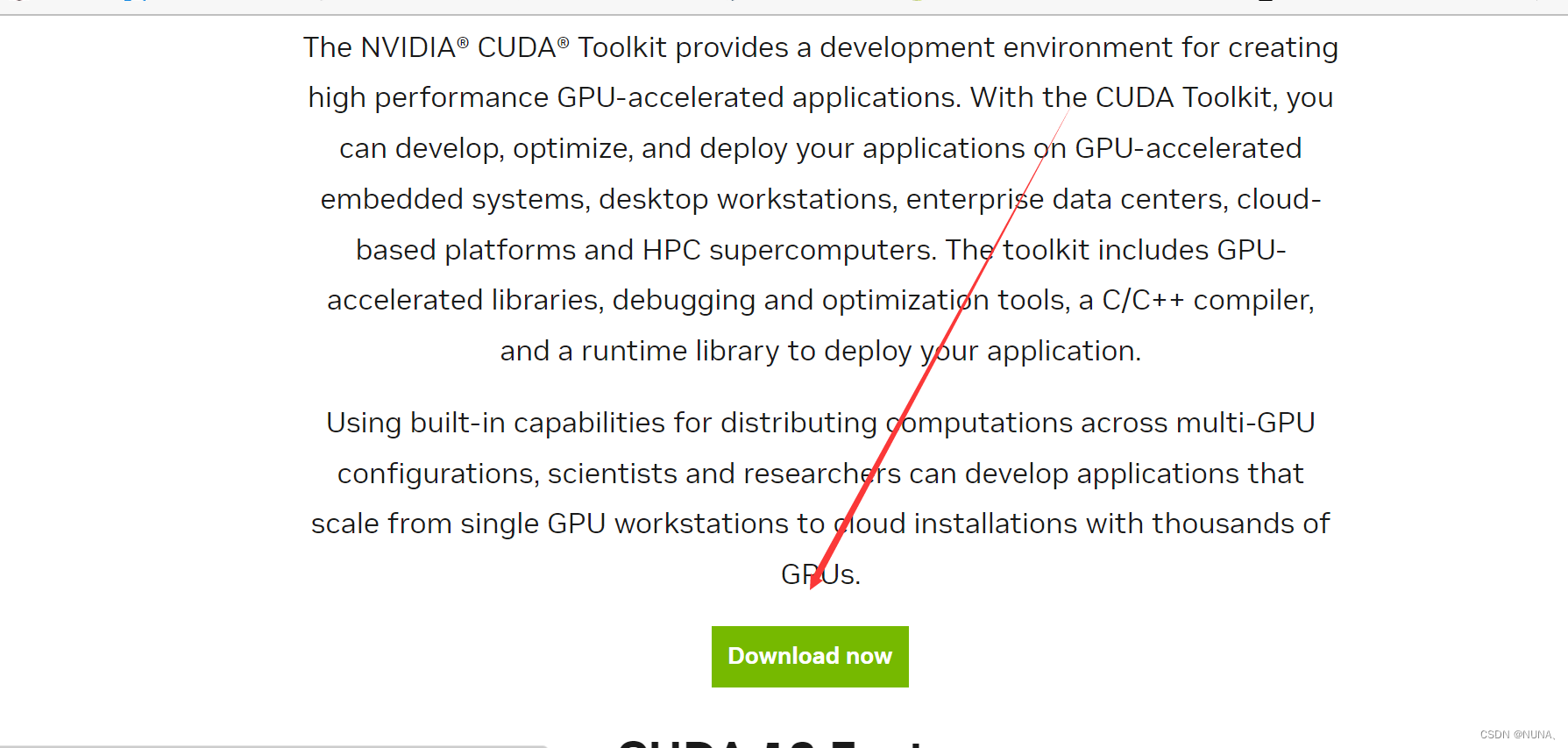
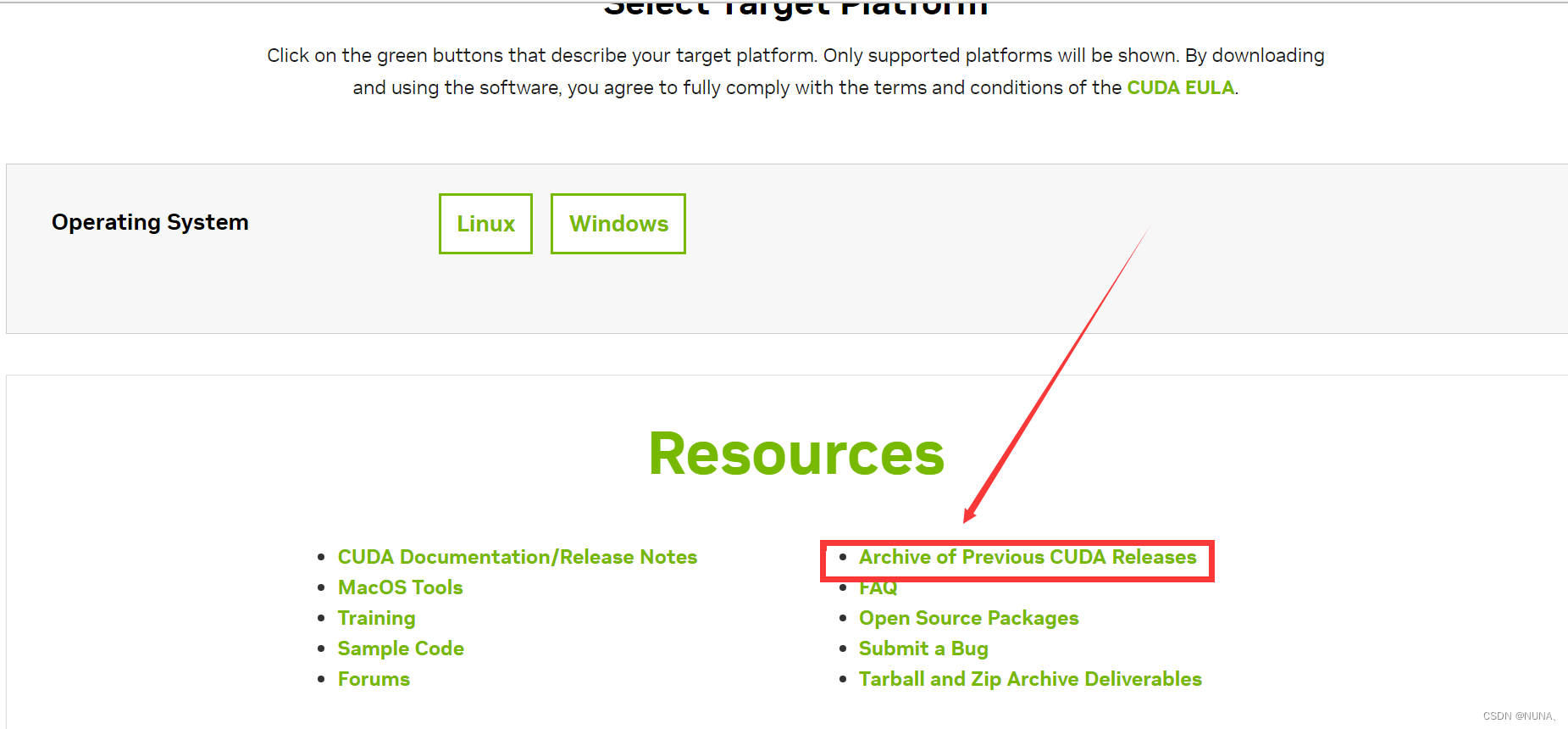
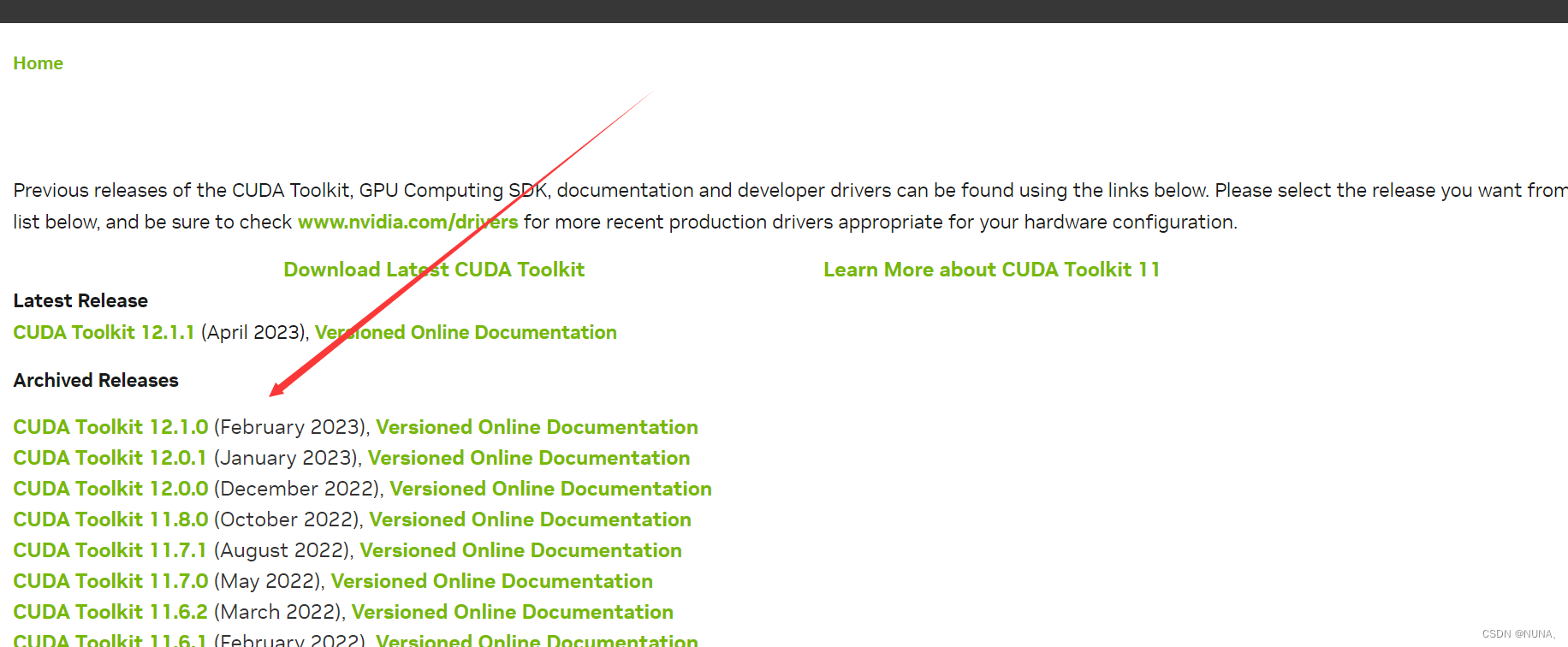
Обратите внимание, что версия CUDA зависит от загруженной версии pytorch.
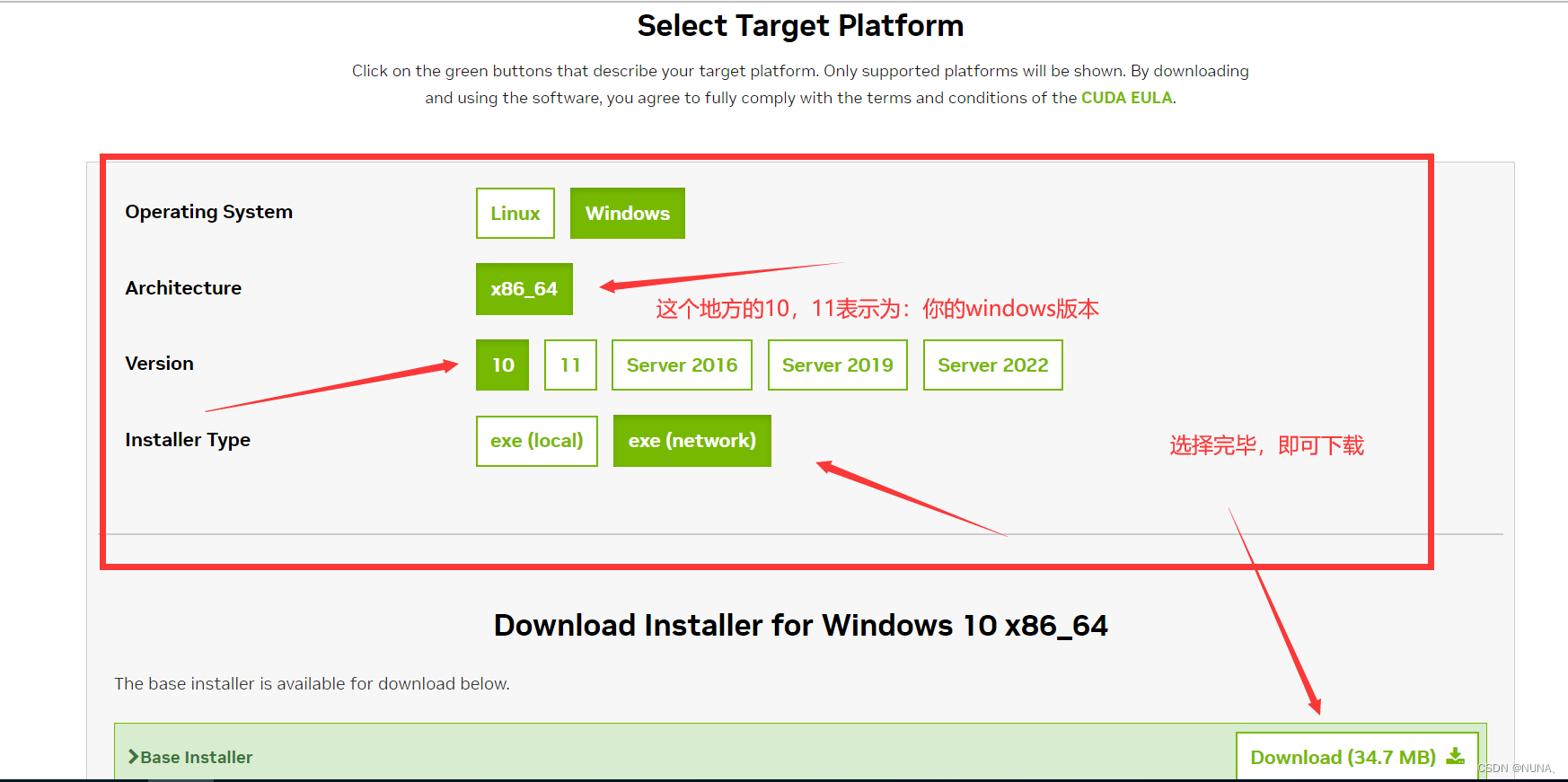
4. Скачать cuDNN
1. Аналогично ищем cuDNN (нужен cudnn) (см. аннотацию к изображению)
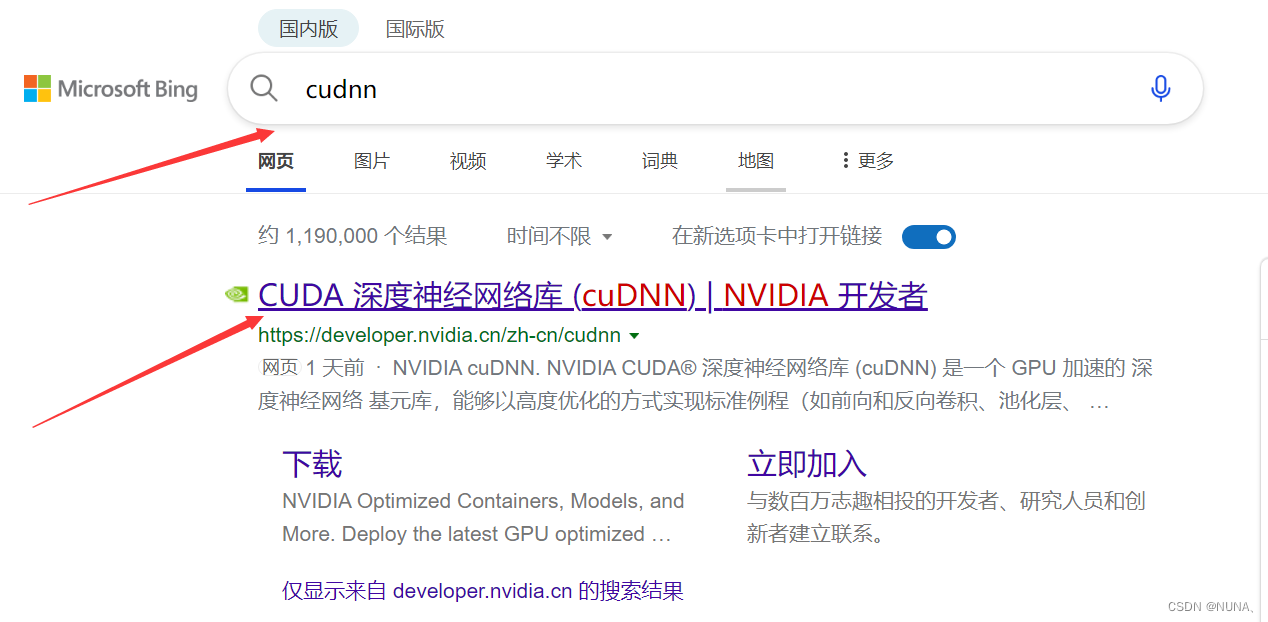
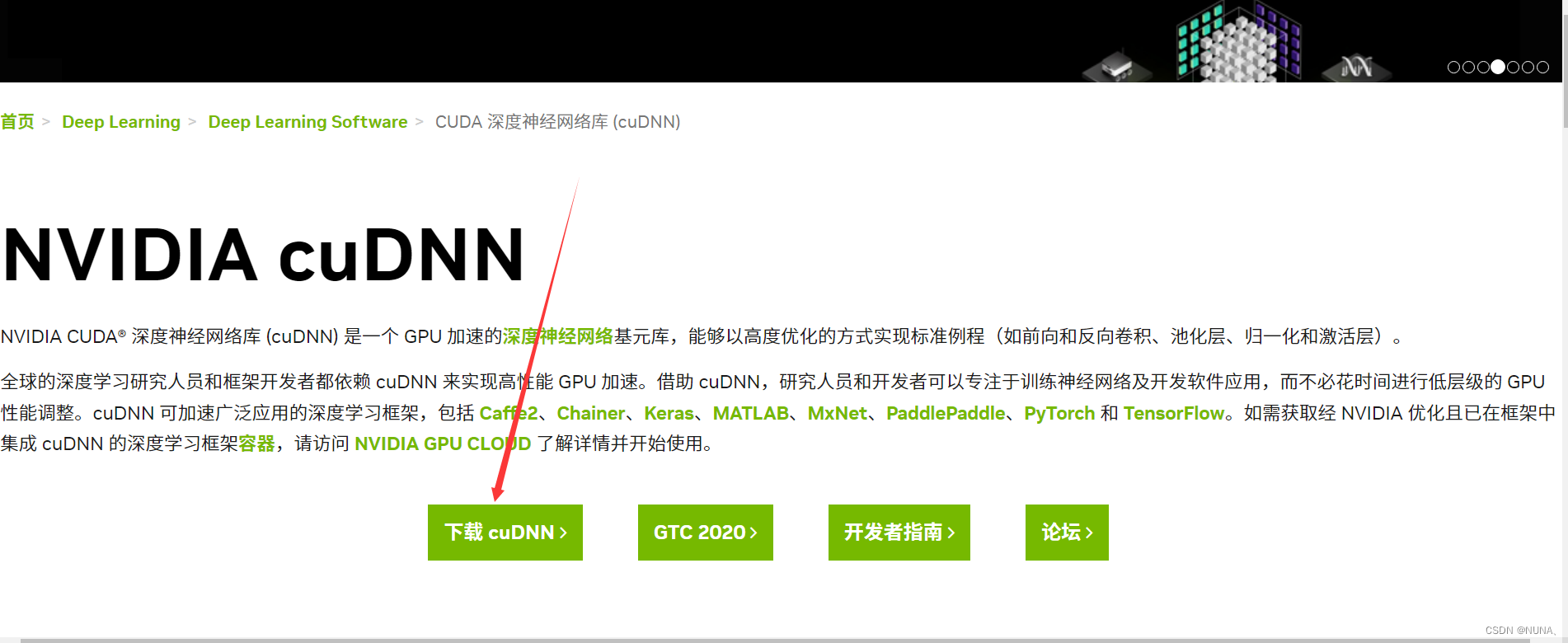
Для загрузки здесь необходимо войти в учетную запись NVIDIA.Для регистрации учетной записи рекомендуется использовать Science Online.Процесс регистрации аналогичен, в основном используется Science Online.

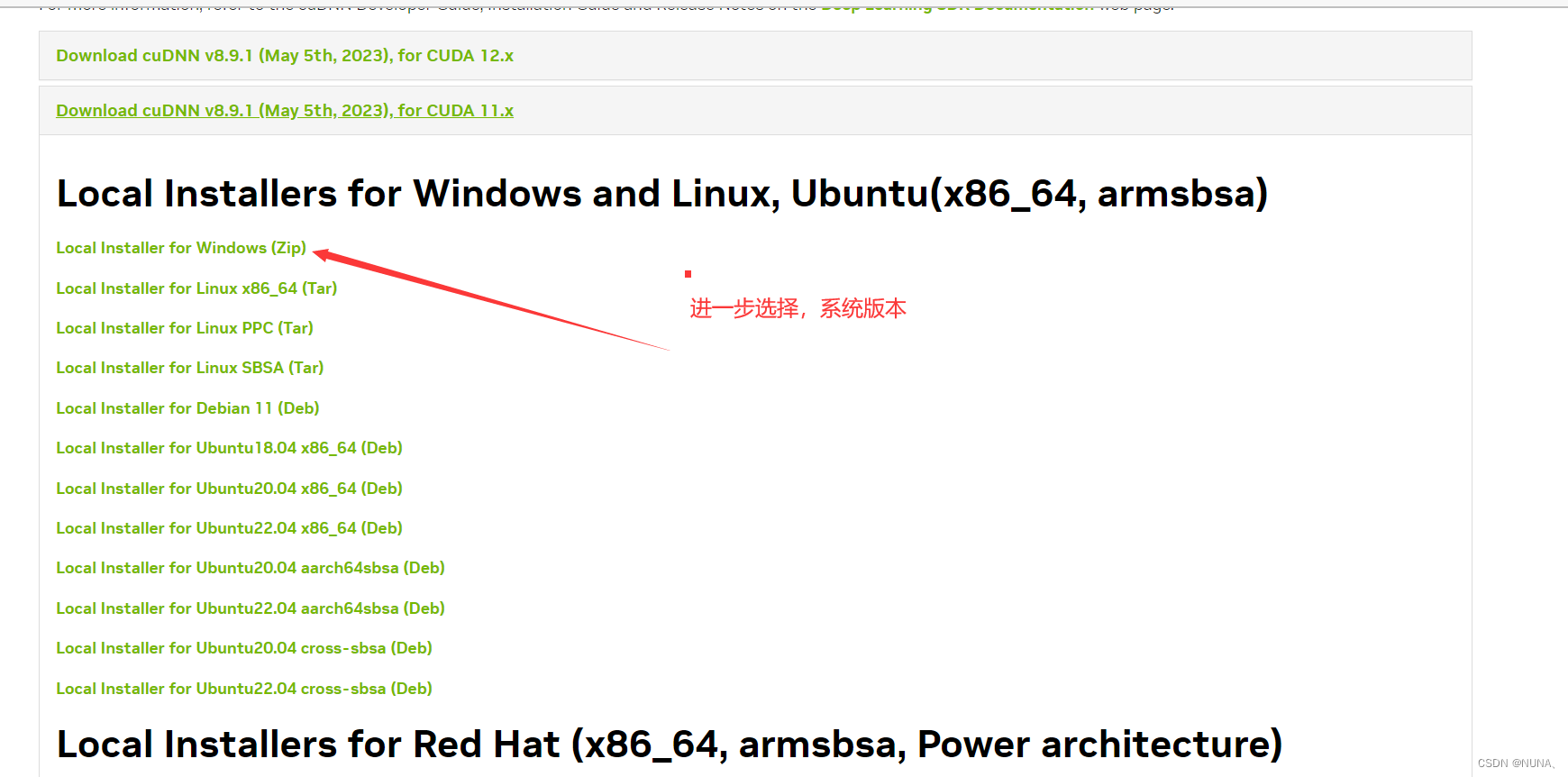
5 Установите CUDA и cuDNN
При установке рекомендуется использовать путь по умолчанию, чтобы избежать ошибок
1. После успешной загрузки CUDA и cuDNN следующим шагом будет их установка, приступим к демонстрации
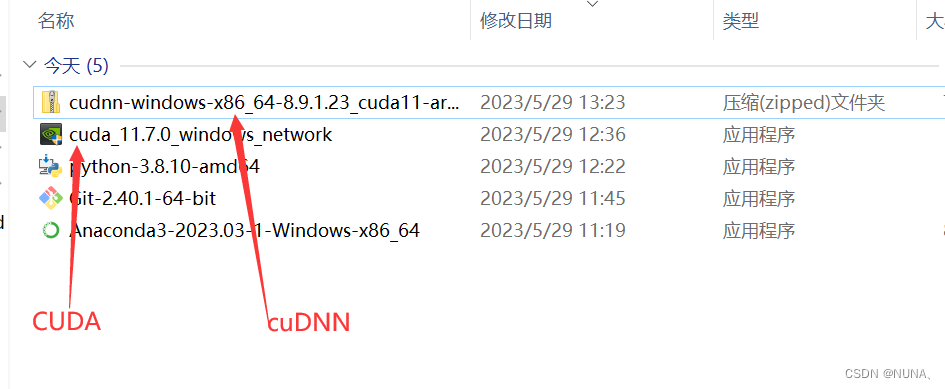
2. Установите CUDA
1 Примечание. Если этот адрес равен нулю, путь распаковки будет удален после завершения установки.
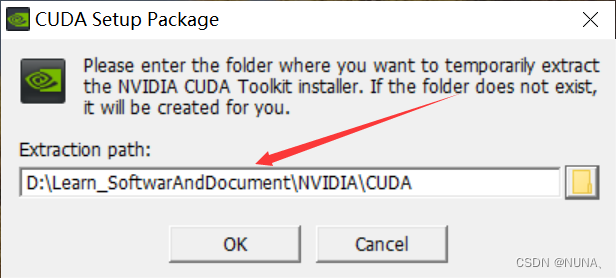
2 Принять условия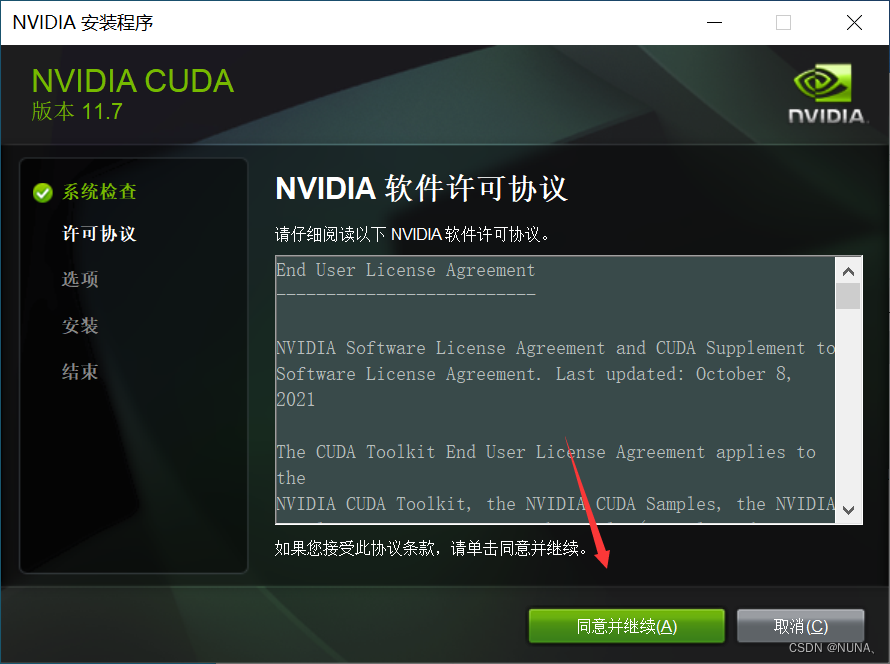
3 Выберите -> Настроить
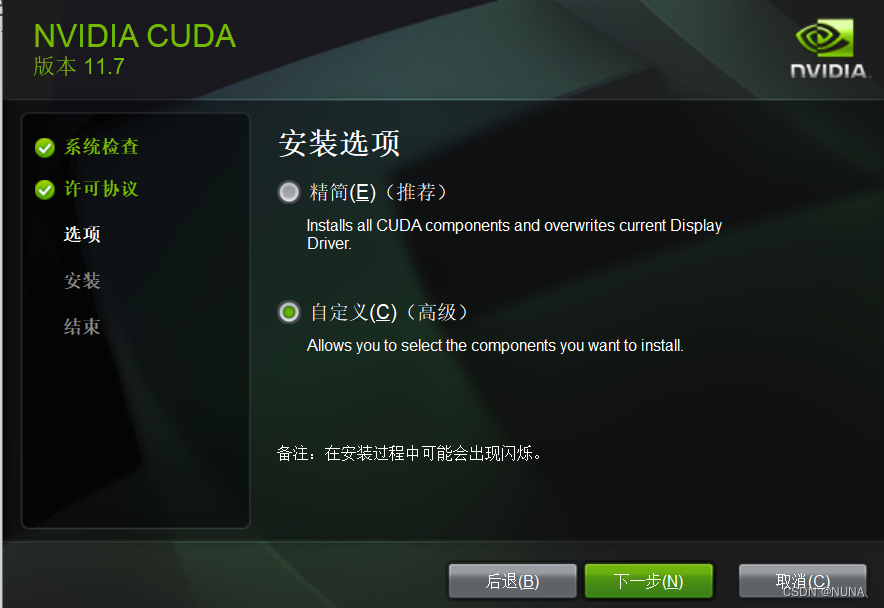
4. Снимите флажок «Интеграция с Visual Studio».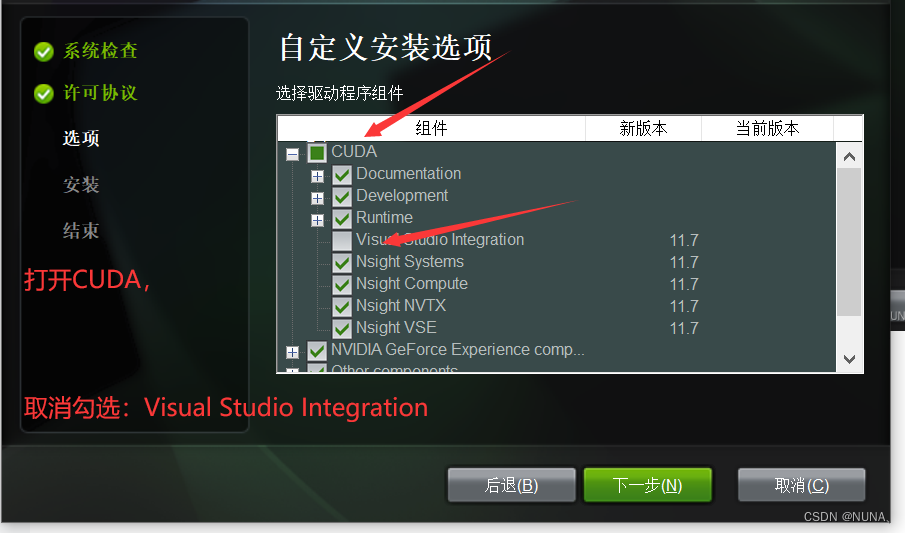
5 Местоположение здесь — реальный путь установки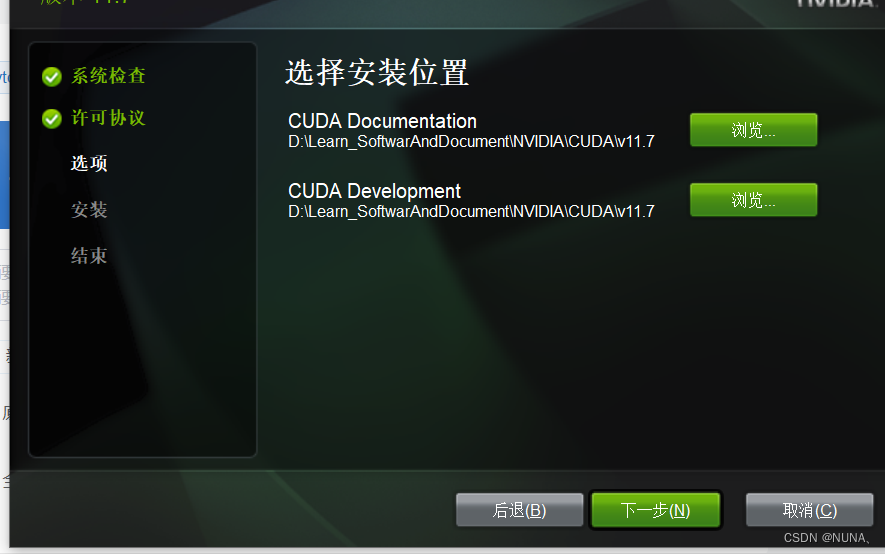
6 Нажмите «Далее» и дождитесь завершения установки.
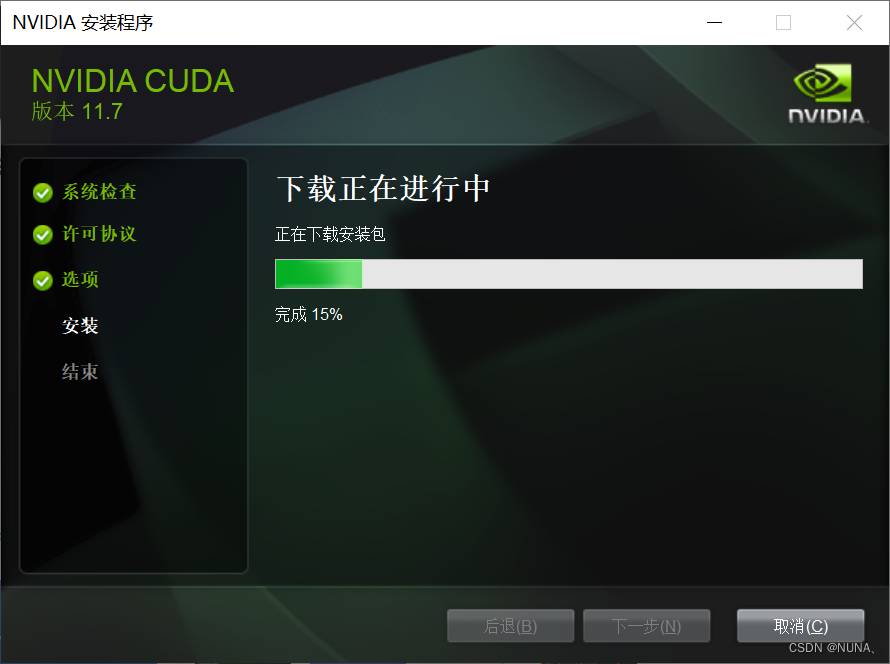
3 Установите cuDNN
1. Разархивируйте файл cuDNN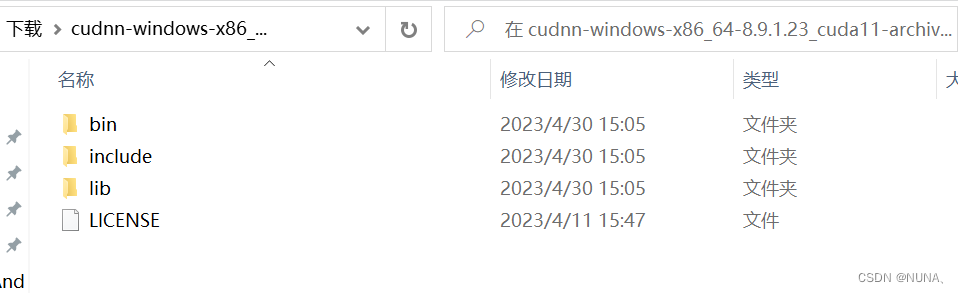
2. Скопируйте bin, include, lib в файл CUDA.
Откройте cmd и введите set cuda
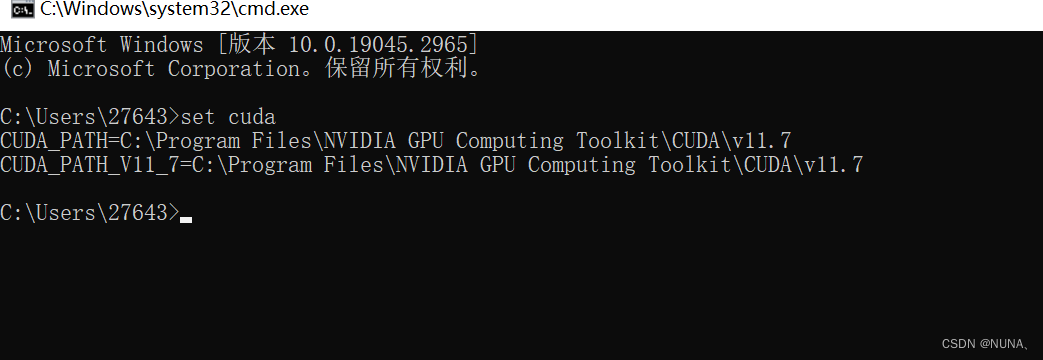
Переменные среды здесь устанавливаются автоматически после установки CUDA, но необходимо настроить две переменные среды, которые будут упомянуты в разделе
4. Настройте переменные среды
1 Войдите в расширенные настройки и настройте для них переменные среды
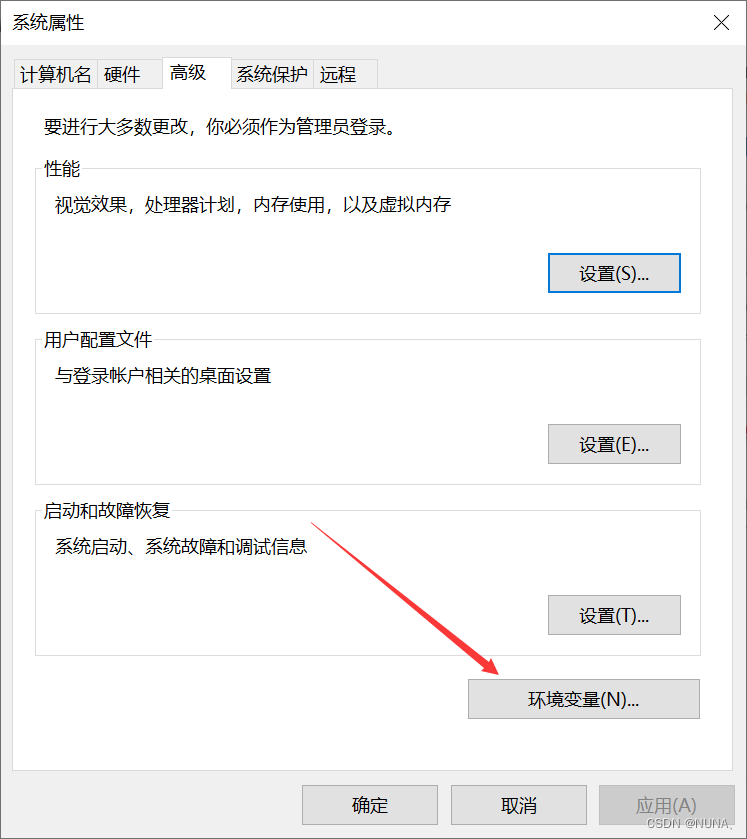
2 Добавьте bin include lib libnvvp в переменную окружения
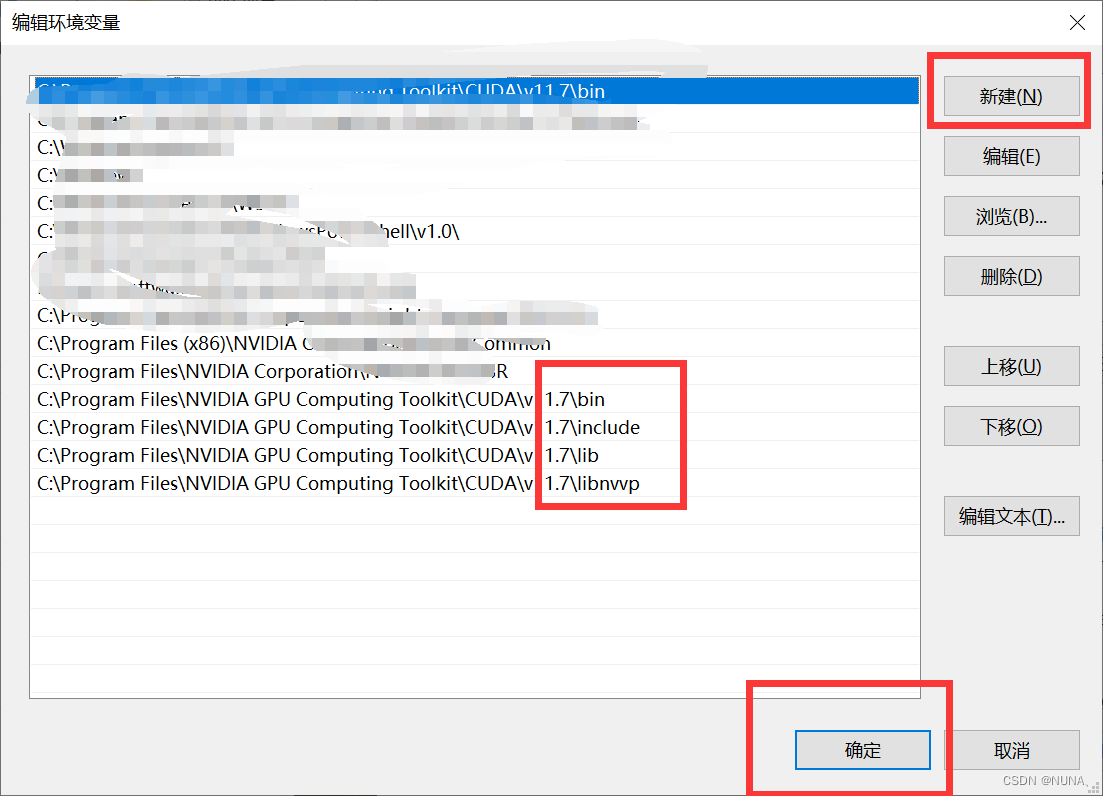
5 проверить куда
6 установить питорч
1. Откройте Anaconda, введите команду coda,

Во время установки введите y
2. Активируйте питорч
Префикс становится (pytorch), чтобы указать на успешную активацию
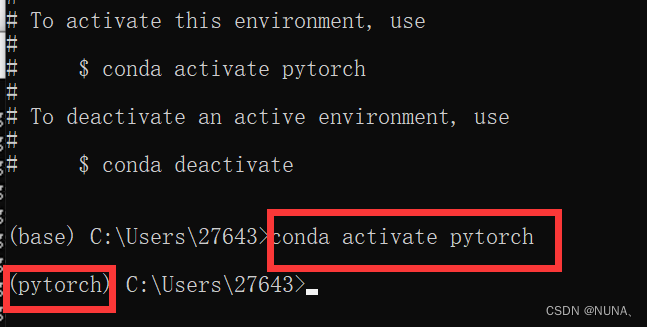
3. Установите питорч
Выберите в соответствии с установленной выше CUDA, затем скопируйте инструкции для выполнения
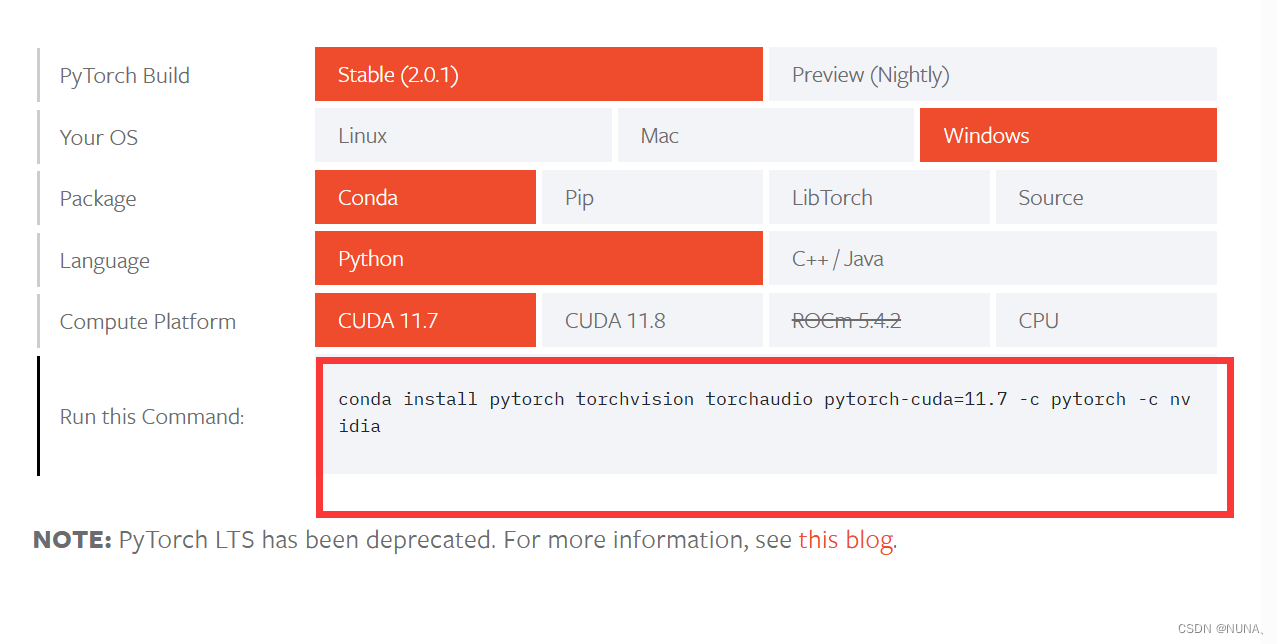

Выберите y и дождитесь завершения установки.